Fix: Peacock TV kraschar eller fungerar inte på Samsung, LG eller vilken smart TV som helst
Miscellanea / / April 23, 2022
Står du inför problem när du försöker streama Peacock TV på din Samsung, LG eller någon annan Smart TV? Du är inte ensam om att möta sådana problem, eftersom många användare i hela samhället klagar på flera rapporter om att Peacock TV kraschar eller inte fungerar.
Peacock TV är ganska känd för sin förmåga att streama med omedelbar tillgång till tusentals filmer och TV-program. Det är en streamingtjänst på begäran där du också kan njuta av Peacocks originalinnehåll. Men många användare rapporterar vanliga problem med tjänsten där de inte kan streama någonting, särskilt på sin Smart TV.
Dessa problem innehåller flera räkningar av långsam laddning, att den inte fungerar, app kraschar eller problem med att frysa. Nu kan dessa problem vara mindre appfel eller något annat. Nedan finns en felsökningsguide som hjälper dig att lösa problemet.

Sidans innehåll
-
Fix: Peacock TV kraschar eller fungerar inte på Samsung, LG eller vilken smart TV som helst
- Out of Service Region
- Kontrollera Internetanslutning
- Logga ut från alla enheter
- Starta om Peacock TV-appen
- Starta om Smart TV
- Rensa cachen och data från Peacock TV
- Uppdatera Peacock TV-appen
- Inaktivera VPN-tjänster
- Använd webbläsare
- Slutsats
Fix: Peacock TV kraschar eller fungerar inte på Samsung, LG eller vilken smart TV som helst
Det kan vara ganska frustrerande att se flera fel eller problem med appkraschar när du bara vill njuta av din dag genom att titta på dina favorit-tv-program eller filmtitlar. Lyckligtvis kan de flesta av dessa problem enkelt lösas med felsökningsmetoderna nedan.
Out of Service Region
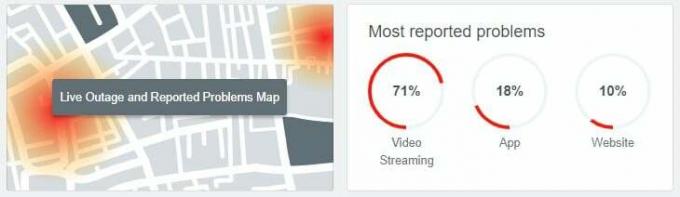
Eftersom Peacock är en on-demand-tjänsteapp är det mycket möjligt att tjänsten inte är tillgänglig i din region. Till exempel, om de tv-program eller filmer du vill se bara är tillgängliga för den nordvästra regionen, men du befinner dig i den sydöstra regionen, kommer appen inte att fungera. Så se till att kontrollera ned detektorsidan för att kontrollera regiontjänsterna.
Kontrollera Internetanslutning
Peacock TV är en online-videoströmningsplattform, så den kommer att behöva tillgång till supersnabba internetfaciliteter. Och om ditt internet av någon anledning inte fungerar korrekt eller har problem med bandbredd, kommer appen inte att laddas och krascha då och då. Se till att du ansluter till din internetleverantör och skaffa en bra höghastighetsinternetplan för att njuta av videoströmningsbehoven.
Vi rekommenderar också att du krysskollar om nätverket fungerar eller inte. Många gånger händer det att wifi är anslutet, men internet är inte aktivt på grund av en dålig konfiguration av DNS eller ditt lokala internetkonto.
Logga ut från alla enheter
Alla streamingappar begränsar hur många enheter du kan logga in på vid ett visst tillfälle. Så om du redan har loggat in med dina andra enheter, låt oss säga din Android-surfplatta, då kommer appen inte att fungera på din Smart TV med samma konto.
Annonser
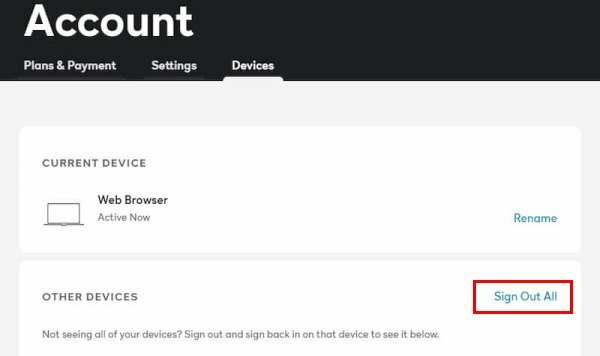
Du måste först logga ut från ditt konto från din Android-surfplatta och sedan logga in på din Smart TV för att njuta av streamingtjänsterna. Du kan också logga ut alla enheter på en gång som visas i bilden ovan.
Starta om Peacock TV-appen
Många gånger är problemet ett internt fel i appen. Så när du startar om appen kommer alla problem att lösas automatiskt.
Annonser
Starta om Smart TV
Om problemet kvarstår bör du försöka starta om din smarta TV. Vanligtvis har smart TV många appar öppna samtidigt och på grund av detta får appar som Peacock TV inte tillräckligt med resurser för att fungera korrekt. När du startar om din TV kommer appen att köras utan problem.
Rensa cachen och data från Peacock TV
Eventuell skadad data eller cache kan också orsaka att appen kraschar problem. Men oroa dig inte, eftersom du helt enkelt kan rensa appcachen från inställningsmenyn.
För att rensa cacheminnet på din Peacock-app, navigera till menyn Inställningar på din enhet.
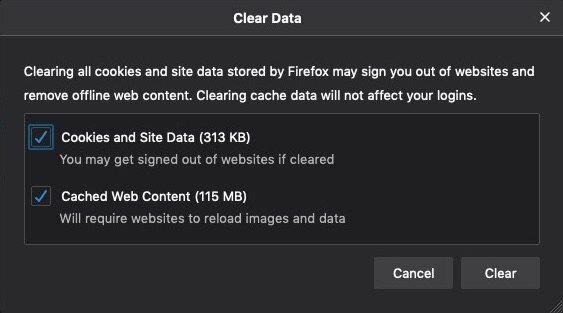
Hitta Peacock-appen och navigera till Lagring > Rensa cache.
Notera: Alla Smart TV har en annan inställningsmeny. Så stegen kan skilja sig lite, men i de flesta fall hittar du de rena cacheinställningarna i lagringsinställningarna.
Uppdatera Peacock TV-appen
Peacock TV-utvecklare rullar ofta ut appuppdateringar för att se till att användare kan njuta av streamingtjänsterna utan problem. I smarta TV-apparater är dock automatiska appuppdateringar inaktiverade som standard. Så det är mycket möjligt att du använder en relativt mycket gammal version av Peacock TV som inte stöds längre. Så uppdatera appen genom att gå till din Smart TV Playstore.
Inaktivera VPN-tjänster

Som vi diskuterade ovan är internet mycket viktigt för att se till att appen fungerar bra. Men många människor gillar att använda VPN-tjänster tillsammans med sitt internet, men VPN kan också möta problem med serveravbrott. Så se till att du inaktiverar VPN-tjänster om du använder någon.
Använd webbläsare
Om ingen av ovanstående metoder fungerar för dig, och du fortfarande vill använda Peacocks apptjänster, rekommenderar vi att du loggar in på webbplatsen med en webbläsare. Alla Smart TV kommer med en webbläsare som Chrome, där du kan logga in på Peacocks webbplats och fortsätta titta på dina tv-program och filmer.
Slutsats
Detta för oss till slutet av den här guiden för att fixa Peacock TV som kraschar eller fungerar inte på Samsung, LG eller vilken smart TV som helst. Observera att sådana problem till stor del beror på appproblem, och när du väl har uppdaterat appen måste alla problem försvinna. Om ingen av ovanstående metoder hjälper dig, rekommenderar vi att du provar andra streamingtjänster på begäran som Netflix, Hulu, Amazon Prime, etc.



